Os seus arquivos pessoais, como por exemplo Documentos, Imagens e Vídeos são salvos na pasta do seu usuário no Windows, assim como a pasta AppData que é onde são salvas as configurações dos programas.
Por conta disso, é interessante fazer regularmente o backup da pasta do usuário. Nesse tutorial iremos lhe mostrar duas formas diferentes de fazer o backup da pasta do seu usuário no Windows 10, 8 e Windows 7.
Opção 1 – Backup do Windows
A Microsoft introduziu no Windows 7 uma ferramenta de backup que você pode usar para fazer backup da pasta do seu usuário no Windows. Esse recurso também esta presente no Windows 10 e no Windows 8.1.
1. Pesquise por backup no Menu Iniciar e clique na opção “Configurações de backup” ou, clique no botão “Configurações” no menu Iniciar e acesse “Atualização e Segurança” e clique em “Backup” na barra lateral.
Nota: No Windows 7 e 8.1, selecione a opção “Backup e Restauração” ao pesquisar no Menu Iniciar.
2. Na janela aberta, clique na opção “Ir para Backup e Restauração (Windows 7)”.
3. Clique em “Configurar backup”.
4. Selecione o local aonde deseja salvar o backup. Note que o backup não pode ser salvo no mesmo disco.
5. Na tela seguinte, marque a opção “Deixar que eu escolha”.
6. Marque a caixa “Bibliotecas de NomeDoSeuUsuario”. Você pode clicar na “seta” para visualizar todas as pastas incluídas. Além das bibliotecas padrões, ele salva a pasta Downloads, AppData e Área de Trabalho.
Nota: Desmarque também a opção “Incluir uma imagem do sistema das unidades” e clique em “Avançar”.
7. Por fim, clique em “Salvar configurações e executar backup”. Ele irá criar também um agendamento do backup. Caso você queira alterar ou desativar a opção de agendamento, clique em “Alterar agendamento”.
8. Pronto, agora basta você aguardar o backup ser concluído.
9. Para restaurar os arquivos do backup, basta você usar a opção “Restaurar meus arquivos”. Caso esteja restaurando os arquivos em outro computador, use o “Selecionar outro backup do qual restaurar arquivos”.
Opção 2 – ShadowCopy
Você também pode usar programas de terceiros para fazer o backup da pasta do usuário. Porém, se você usar qualquer programa de backup, muito provavelmente ele não irá conseguir copiar os arquivos em uso.
O ShadowCopy é um programa de cópia de arquivos para Windows que usa o “serviço de cópia de sombra de volume” da Microsoft para permitir a cópia dos arquivos em uso pelo sistema ou então por um programa.
1. Baixe, instale e execute o ShadowCopy em seu computador.
2. No campo “Copy from” selecione a pasta do seu usuário, que fica em “C:\Users\NomeDoSeuUsuário”.
3. Selecione o local aonde deseja salvar o backup no campo “Copy to”. Note que você não pode selecionar uma pasta no mesmo disco rígido para salvar seu backup. Marque também a opção “Copy Subdirectories”.
4. Por último, clique em “Copy” para iniciar o backup e aguarde a conclusão da tarefa.

Olá! Prazer em conhecê-lo(a)! Sou o fundador dos sites SoftDownload, TopFreewares e SuperTutoriais. Trabalho há duas décadas com tecnologia e criei esses sites com um objetivo simples: ajudar as pessoas a resolverem problemas e também para apresentar opções gratuitas para você usar no PC e no smartphone. Fique à vontade para explorar e aproveitar o site! Se precisar de qualquer ajuda, é só chamar!

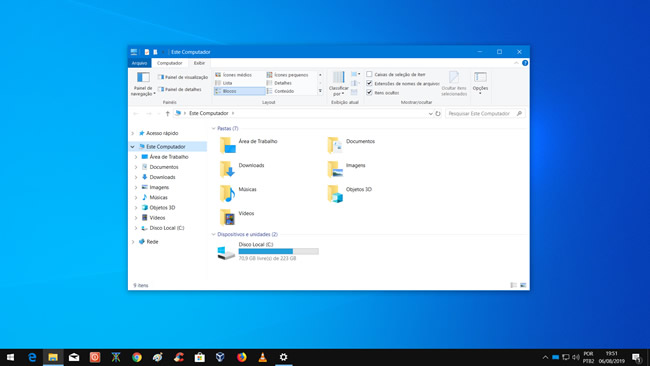
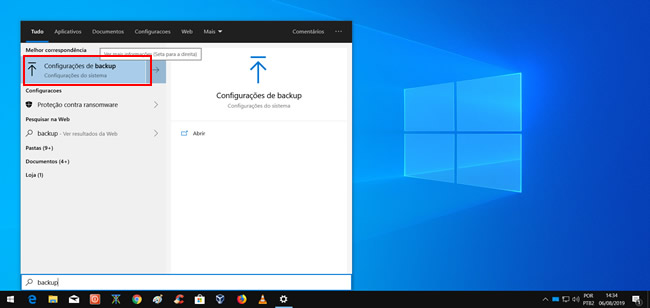
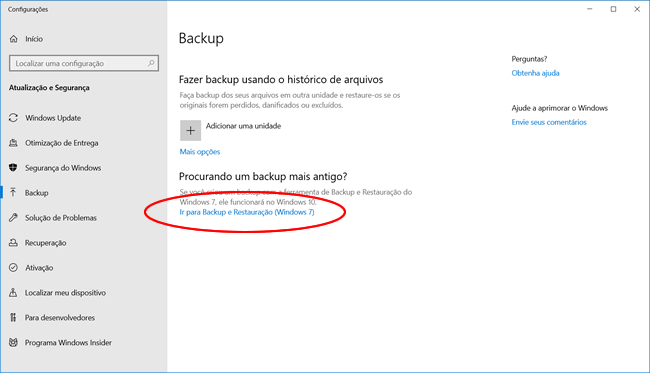
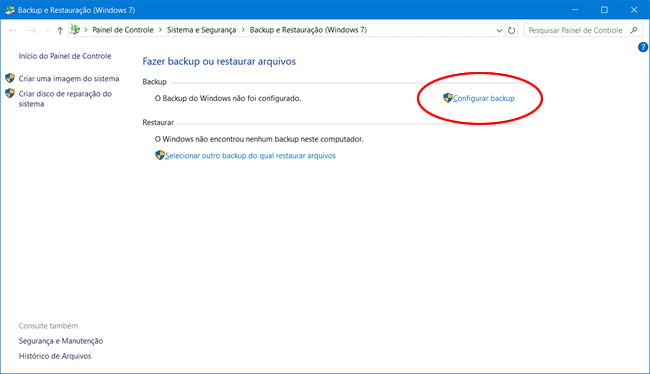
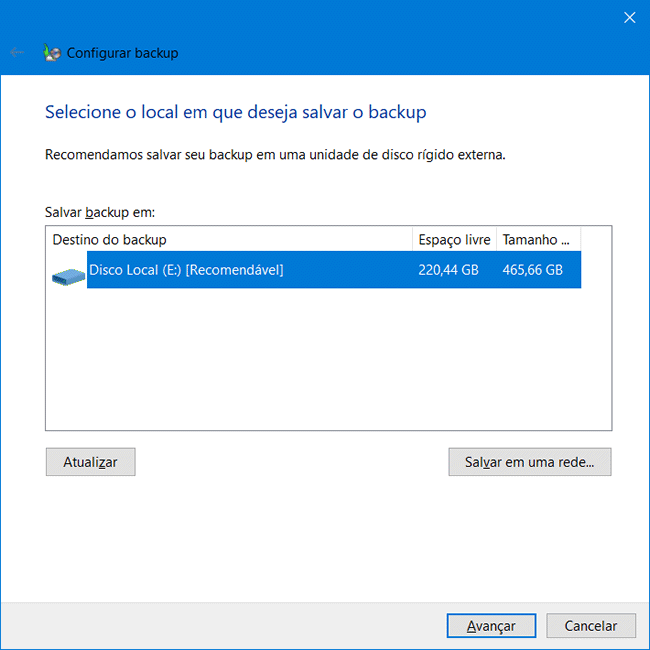
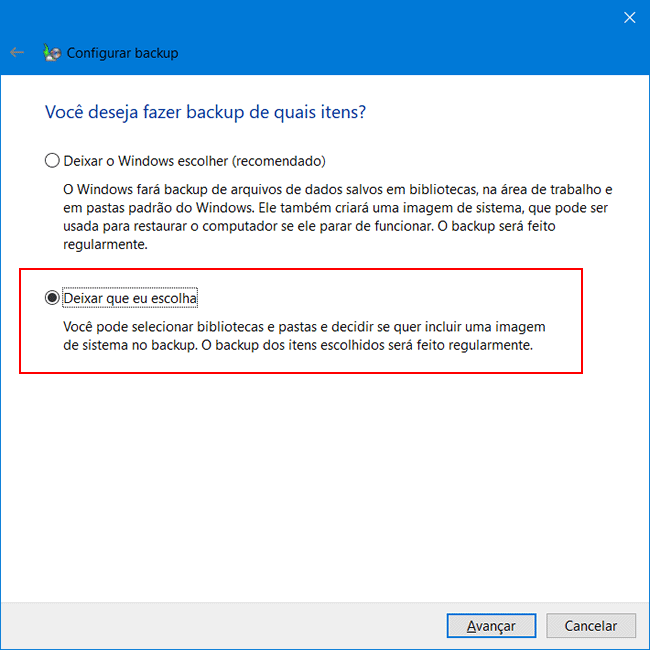
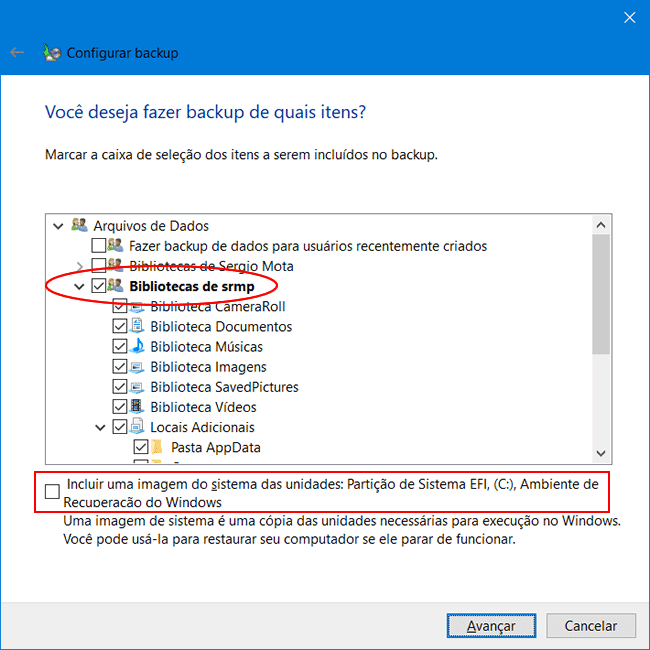
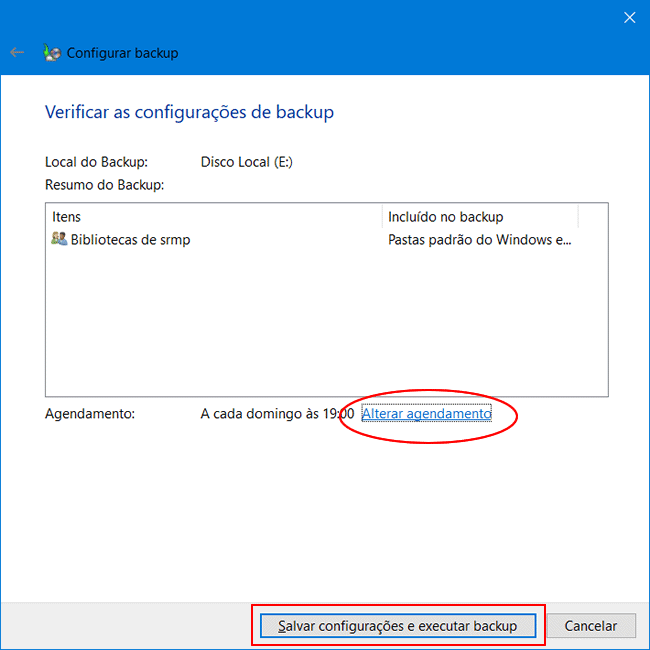
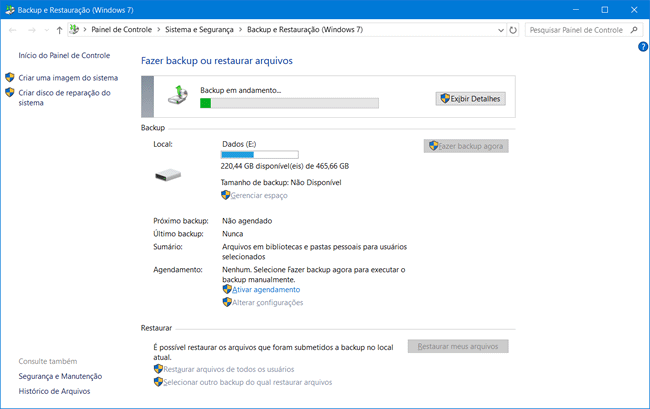
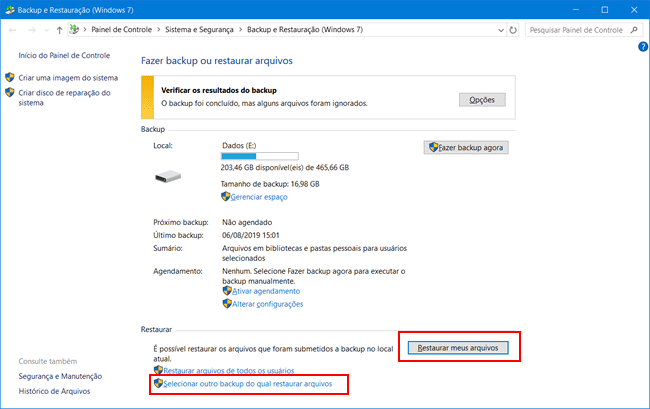
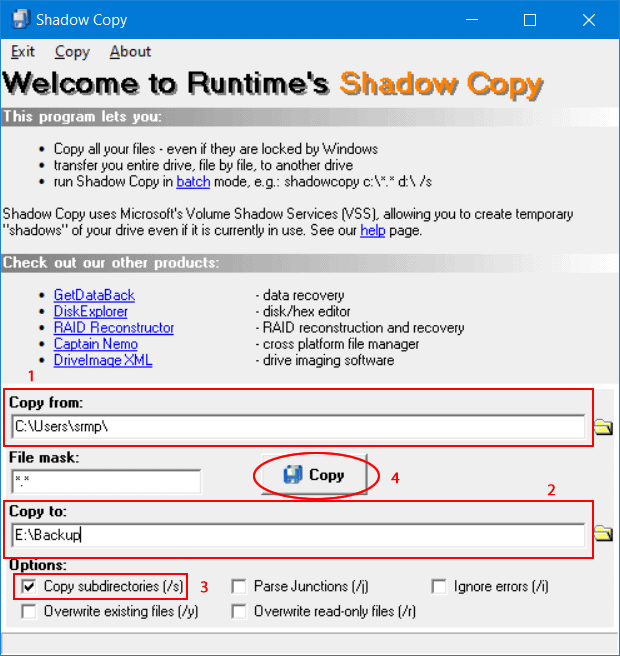
Super elucidativo, sem rodeios. O tutorial ensina mesmo. De uma nota para avaliação de 0 a 10, eu daria 100.
Parabéns Sérgio Motta, por sua contribuição com tutoriais de valor, obrigado me ajudou muito.
Sinceramente
GJS